For effektivt at bruge streaming-applikationer og nyde shows og film på dit Hisense-tv er en stabil internetforbindelse afgørende. Derfor er det afgørende at etablere enten en trådløs eller kablet forbindelse til dit Hisense TV. Hvis du ønsker at konfigurere WiFi på dit Hisense TV ved hjælp af fjernbetjeningen, skal du blot navigere til indstillingerne. Men hvis din Hisense TV-fjernbetjening ikke fungerer, er der ingen grund til bekymring. Denne guide vil udforske forskellige metoder til at forbinde dit Hisense TV til WiFi uden at være afhængig af fjernbetjeningen.
Brug af et tastatur eller en mus til at forbinde Hisense TV til WiFi
Hisense tv er udstyret med flere eksterne porte, inklusive USB-forbindelser. Dette giver dig mulighed for at tilslutte en USB-dongle til et trådløst tastatur eller en trådløs mus. Når du tilslutter enheden, vises en markør på Hisense TV-skærmen. Du kan derefter navigere til WiFi-indstillingerne og vælge det ønskede netværk. Hvis du bliver bedt om en adgangskode, skal du bruge tastaturet til at indtaste den.

- Hisense Fire TV : Gå til menuen Indstillinger → Vælg netværk → Tryk på WiFi → Indtast adgangskode → Tryk på Opret forbindelse .
- Hisense VIDAA TV : Adgang til indstillinger → Tryk på Forbindelse → Vælg netværk → Vælg netværkskonfiguration → Vælg Trådløs som forbindelsestype → Vælg et WiFi- netværk → Indtast adgangskode, og vælg Tilslut .
- Hisense Roku TV : Klik på Indstillinger → Vælg netværk → Tryk på opsætning af forbindelse → Vælg Trådløs → Vælg et WiFi- netværk → Indtast adgangskoden og tryk på Opret forbindelse .
- Hisense Android/Google TV : Gå til Indstillinger → Vælg Netværk og internet → Aktiver WiFi → Vælg et trådløst netværk → Indtast adgangskoden og vælg ✓ .
- Hisense Xumo TV : Naviger til Indstillinger → Tryk på Netværk → Klik på Opret forbindelse til et WiFi-netværk → Vælg WiFi → Indtast adgangskoden for at oprette forbindelse.
Tilslutning af Hisense TV til WiFi ved hjælp af IR-fjernprogrammer
Hvis du mangler et trådløst tastatur og en mus, er en anden mulighed at bruge IR-fjernapps. Bekræft først, om din Android-smartphone har en IR-blaster. Hvis det gør det, skal du downloade en IR-fjernbetjeningsapp til Hisense TV til din enhed. Start derefter fjernbetjeningsappen og vælg den relevante fjernbetjening, der er kompatibel med dit Hisense TV. Når du har åbnet fjernbetjeningsgrænsefladen, skal du navigere til WiFi-indstillingerne på dit tv for at vælge dit netværk.
Nedenfor er en tabel med gratis IR-fjernapps, der passer til Hisense TV:
| IR fjernbetjeningsapps | Download links |
|---|---|
| Fjernbetjening til Hisense TV | Play Butik |
| HiSense Smart TV-fjernbetjening | Play Butik |
| TV-fjernbetjening til Hisense (IR) | Play Butik |
Brug af fysiske knapper til at forbinde Hisense TV til WiFi
Nogle Hisense TV-modeller kommer med fysiske knapper til navigation. Du kan bruge knapper som Menu, Volume og Channel for at få adgang til TV-indstillingerne. For at begynde skal du tænde for Hisense TV og trykke én gang på menuknappen . Når menuen vises, skal du bruge lydstyrke- og kanalknapperne til at gå til WiFi-indstillingerne. Brug derefter kanalknapperne til at navigere til dit foretrukne WiFi-netværk, og vælg det med lydstyrkeknappen .
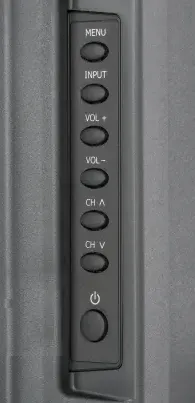
Alternativ metode – Tilslutning af Hisense TV til et kablet netværk
Hvis du foretrækker en kablet netværksforbindelse, kan du nemt konfigurere den ved hjælp af et Ethernet-kabel. Tilslut blot den ene ende af Ethernet-kablet til LAN-porten på dit Hisense TV og den anden ende til porten på din router. Inden for få øjeblikke bør dit tv etablere en internetforbindelse.
Hvis forbindelsen ikke sker automatisk, kan du bruge en fjernapp eller en mus til at få adgang til Hisense TV-indstillingerne. Find netværksindstillingerne og slå den kablede forbindelse TIL , så dit Hisense TV kan modtage internetforbindelse fra routeren.
Med disse strategier kan du med succes forbinde dit Hisense TV til WiFi, selv uden en fjernbetjening. Hvis du har brug for en fysisk fjernbetjening, så overvej at købe en universal fjernbetjening. Når du har anskaffet en, skal du gøre dig bekendt med Hisense TV-fjernbetjeningskoder for at programmere den korrekt, så du kan administrere dine TV-funktioner problemfrit.
Skriv et svar